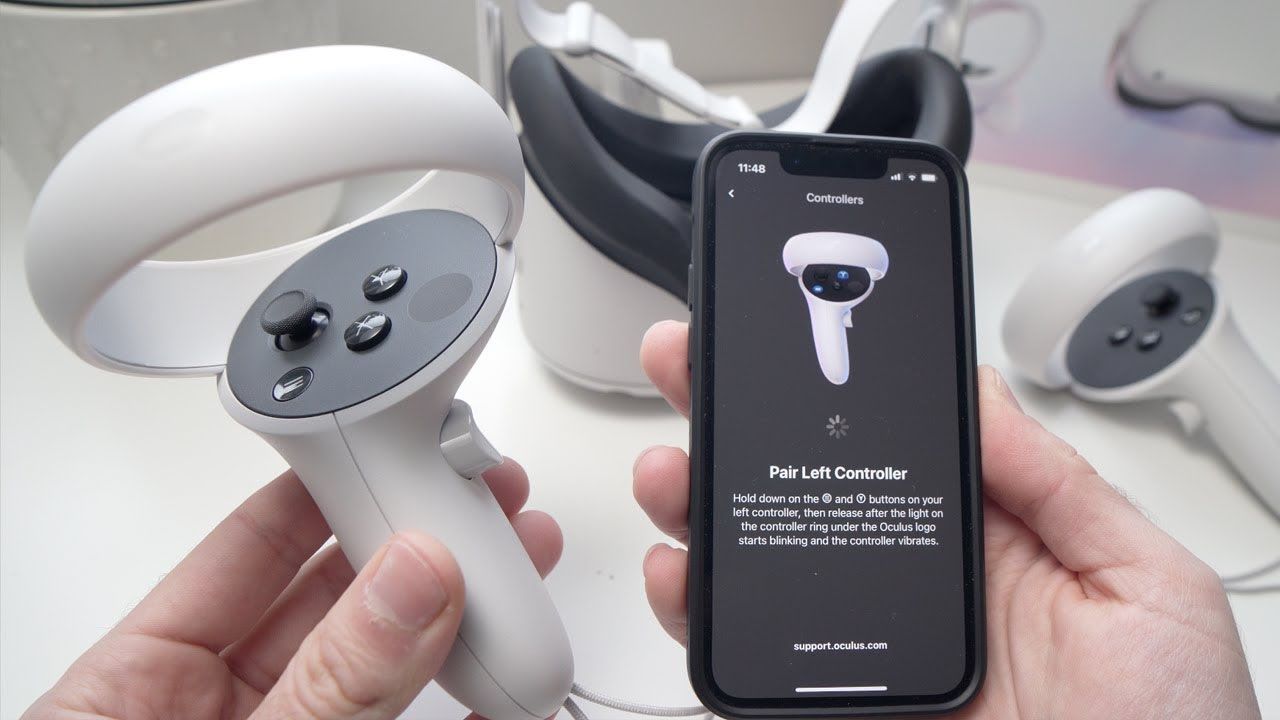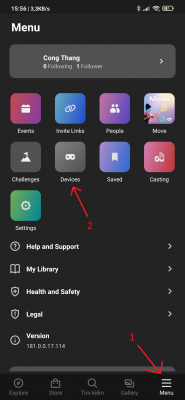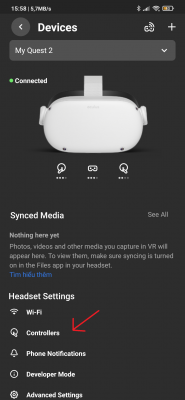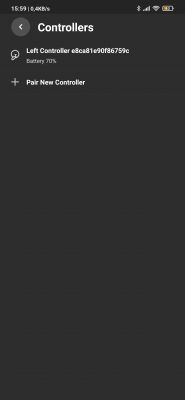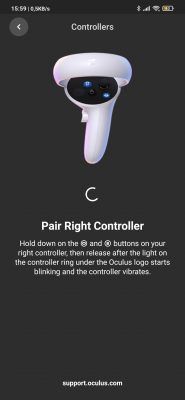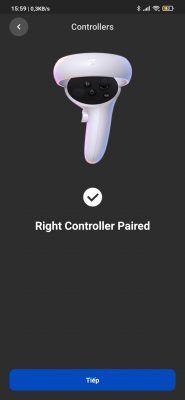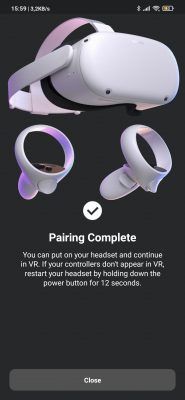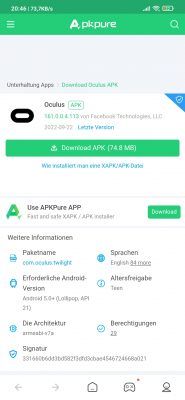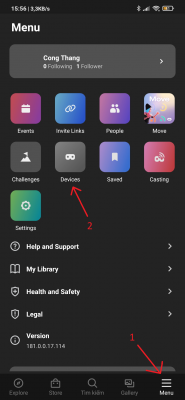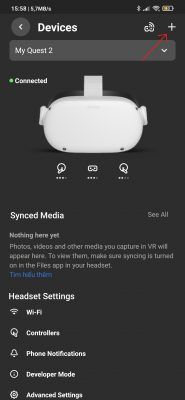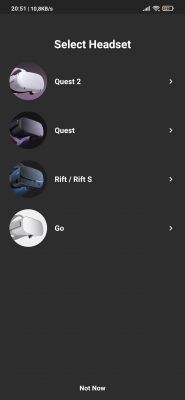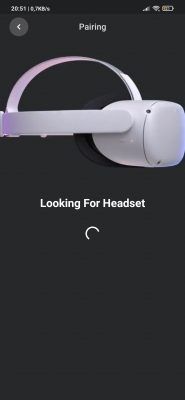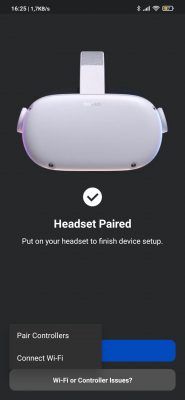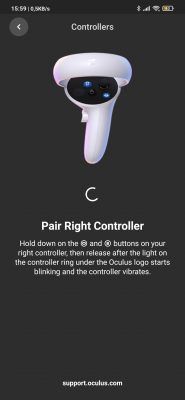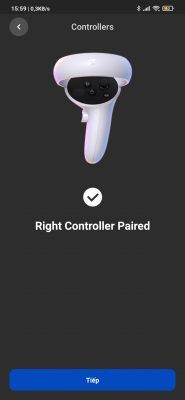Kính thực tế ảo META Quest 2 (trước đây là Oculus Quest 2) là một kính VR hoạt động độc lập all in one phổ biến nhất toàn cầu. Tuy nhiên trong một vài tình huống bạn sử dụng controller bị mất kết nối hoặc tay cầm cũ bị hư và cần thay thế. Bạn phải làm gì để tiến hành kết nối tay cầm với kính mới? Trong bài viết này sẽ hướng dẫn các bạn kết nối tay cầm controller với kính Quest 2 một cách đơn giản nhất.
Những thứ bạn cần chuẩn bị khi setup
- Kính Meta Quest 2 (Oculus Quest 2)
- 1 tay cầm (trái hoặc phải) theo box
- 1 tay cầm mới (trái hoặc phải)
- 1 điện thoại có cài đặt app Meta Quest (có thể là Android hoặc IOS)
Kết nối tay cầm controller Meta Quest 2 với kính headset
Trường hợp 1: Kết nối tay cầm mới với kính Meta Quest 2 đã được cài đặt
Đây là cách kết nối phổ biến nhất và đơn giản nhất hiện nay. Sử dụng trong trường hợp bạn cần thay thế tay cầm hiện tại khi tay cầm cũ bị hư hỏng.
1.Mở app Meta Quest có trên điện thoại. Chọn Menu dưới thanh Taskbar và chọn Device
2.Chọn phần Controllers
3.Chọn Pair New Controller (có thể là Right Controller hoặc Left Controller nhưng ở đây mình sẽ minh họa bằng việc kết nối với Right Controller)
4.Giữ 2 phím Menu Oculus và B trên controller,sau đó thả ra sau khi đèn ở dưới logo Oculus nhấp nháy và rung lên
Vậy là ta đã kết nối thành công Controller với kính Meta Quest 2
Kết Nối Controller Thành Công
Trường hợp 2: Kết nối Controller mới với kính Meta Quest 2 khi kính chưa được cài đặt
Trong trường hợp kính của bạn mới hoàn toàn và bạn chưa hề cài đặt được kính, trong trường hợp này thì bạn cần cài đặt lại từ đầu. Tuy nhiên ứng dụng mới mang tên META Quest 2 thì cơ chế setup hơi khác, nó sẽ bắt bạn tiến hành cập nhật kính lên phiên bản mới nhất thì mới pair tài khoản được, nhưng kính không nhận đủ 2 tay cầm thì làm sao để cập nhật lên phiên bản mới nhất?? Đây là một vòng luẩn quẩn dẫn tới lỗi khó hiểu của Facebook.
Trong trường hợp này chúng ta sẽ sử dụng ứng dụng Oculus ở phiên bản cũ hơn và tiến hành setup từ đầu.
Lưu ý: Ở trường hợp này các bạn bắt buộc phải sử dụng điện thoại Android vì điện thoại IOS không cho cài file APK từ bên ngoài
1.Tải file APK app Oculus
Link app Oculus: https://apkpure.com/de/meta-quest/com.oculus.twilight/download/366670748-APK-90b4092c735cb0f5720ae0a96f0debcd?from=variants%2Fversion
2.Mở app Oculus chọn Menu dưới thanh Taskbar và chọn Device
3.Chọn dấu + ở góc trên cùng bên phải
4.Chọn Quest 2
5.Điện thoại sẽ dò tìm và kết nối với kính, bạn cần nhập 5 mã số có ở trên kính,khi đó ta sẽ kết nối với kính thành công
6.Khi kết nối với kính thành công, ta chọn Wi-fi or Controller Issues? -> Pair Controllers
7.Sau đó ta kết nối với Controller (trái hoặc phải) như trường hợp 1 đã làm
Giữ 2 phím Menu Oculus và B trên controller cho đến khi đèn dưới logo Oculus nhấp nháy và rung lên
Vậy là ta đã kết nối thành công Controller với kính Meta Quest 2